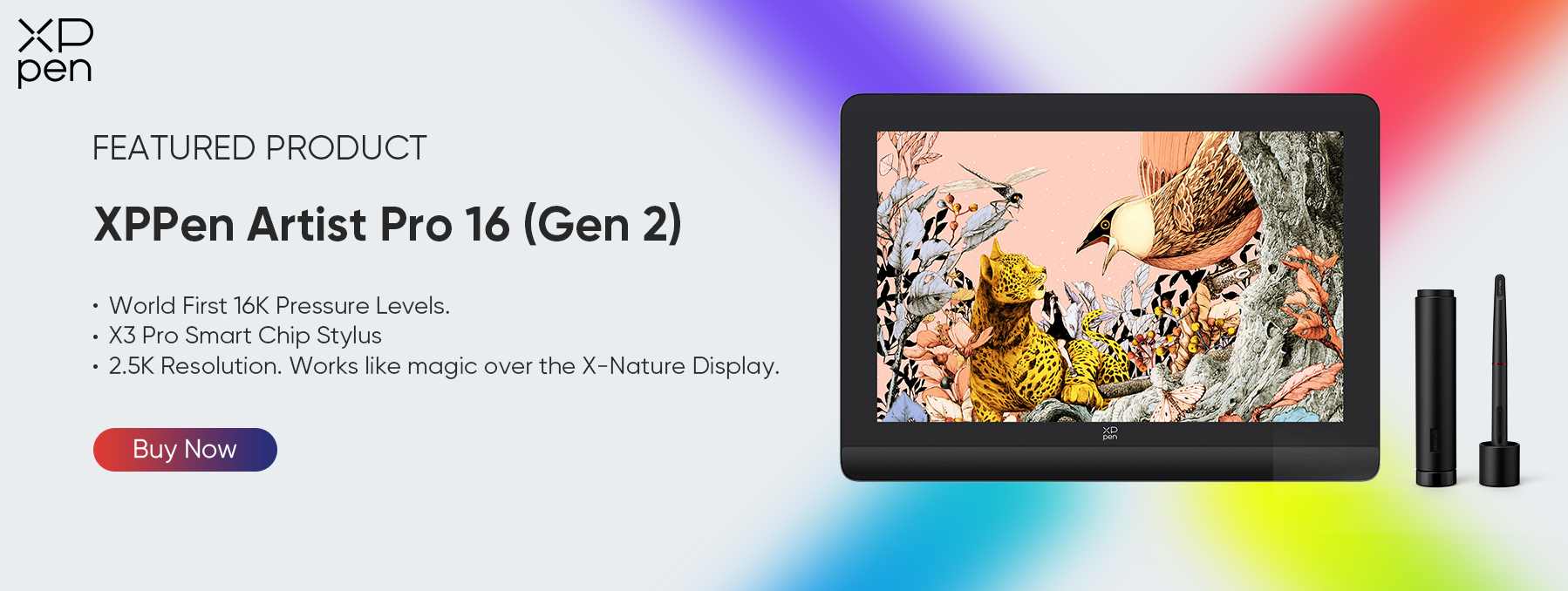태블릿을 PC 드로잉 보드로 연결하는 방법
팁작품의 질을 향상시키기 위해 예술가들은 펜과 종이 등 전통적인 미술 도구 대신 드로잉 보드, 그래픽 태블릿, 드로잉 태블릿과 같은 다양한 디지털 도구와 새로운 기술을 도입해왔습니다.
그림을 좋아하는 사람들은 대개 자신의 드로잉 태블릿을 가지고 있지만, 그것이 PC 드로잉 태블릿만큼 성능이 뛰어나지 않을 수도 있고, 새 태블릿을 구입하는 것도 고려하지 않을 수 있습니다. 걱정하지 마세요! 이 글에서는 태블릿을 완전한 기능을 갖춘 컴퓨터 드로잉 보드로 만드는 방법을 안내해 드리겠습니다.
태블릿을 PC 드로잉 보드로 사용하는 이유는 무엇일까요?
태블릿을 PC 드로잉 보드로 만드는 방법을 알아보기 전에, 먼저 태블릿을 PC 드로잉 보드로 사용하는 이유에 대해 살펴보겠습니다. 다음은 몇 가지 설득력 있는 이유입니다:
비용 효율성
휴대성
다재다능성
스타일러스 장착
태블릿은 전용 드로잉 태블릿에 비해 더 비용 효율적인 선택이 될 수 있습니다. 가벼우면서도 복잡한 작업을 처리할 수 있는 능력을 갖추고 있습니다.
전문가가 스튜디오를 이동하며 작업할 때든, 학생이 수업에 참석할 때든, 다양한 장소에서 영감을 찾는 열정적인 사람일 때든, 태블릿의 휴대성 덕분에 창의적인 작업 공간이 한 곳에 제한되지 않습니다.
태블릿은 디지털 아트에서 다재다능한 도구로, 일러스트레이션을 새로운 차원으로 끌어올리는 다양한 기능을 제공합니다. 태블릿의 적응력과 변형 가능한 기능들은 예술가와 창작자들에게 필수적인 도구가 됩니다.
캔버스를 넘어서, 태블릿은 웹 브라우저, 스트리밍 화면, 문서 편집기 등으로 매끄럽게 전환되어 다양한 작업을 위한 올인원 솔루션을 제공합니다. 따라서 예술적 열정을 추구하는 것 외에도 웹에서 영감을 검색하거나, 스트리밍으로 영상을 감상하고 연구하거나, 문서를 편집하거나 글을 작성하는 등 다양한 용도로 활용할 수 있습니다.
태블릿의 반응형 터치 스크린과 스타일러스의 정밀도가 결합되어, 더 정교한 선과 생동감 있는 그림을 그릴 수 있습니다.
태블릿을 PC 드로잉 보드로 만드는 방법
이제 태블릿을 PC 드로잉 보드로 변환하는 단계에 대해 알아보겠습니다.
1단계: 적합한 태블릿 선택하기
모든 태블릿이 컴퓨터용 드로잉 태블릿으로 사용될 수 있는 것은 아닙니다. 이미 태블릿을 소유하고 있다면, 다음 요구 사항을 충족하는지 확인해 보세요:
터치 스크린: 태블릿에서 그림을 그리려면 화면이 터치 기능을 지원해야 합니다. 태블릿에 터치 스크린이 장착되어 있는지 확인하는 것이 중요합니다.
스타일러스 지원: 태블릿의 드로잉 정확도는 스타일러스의 성능에 달려 있습니다. 드로잉 보드에서 그리는 것과 같은 효과를 얻으려면, 좋은 스타일러스가 필요합니다.
프로새싱: 태블릿이 그래픽 디자인 소프트웨어를 지연 없이 처리할 수 있는 충분한 프로새싱 능력을 갖추고 있는지 확인하세요. 원활한 드로잉 경험을 위해 필수적입니다.
2단계: 드로잉 소프트웨어 설치하기
적합한 태블릿을 선택한 후, 다음 단계는 드로잉 소프트웨어를 설치하는 것입니다. 다양한 플랫폼에서 사용할 수 있는 여러 드로잉 애플리케이션이 있습니다. 다음은 인기 있는 몇 가지 옵션입니다:
Adobe Photoshop: 전문가 예술가와 디자이너들 사이에서 널리 사용되는 강력한 소프트웨어입니다.
Procreate: 직관적인 인터페이스와 다양한 브러시 라이브러리로 유명한 iPad 사용자들 사이에서 인기 있는 선택입니다.
Krita: 초보자부터 고급 예술가까지 모든 수준의 사용자에게 적합한 무료 오픈 소스 소프트웨어입니다.
선택한 드로잉 소프트웨어가 태블릿의 운영 체제와 호환되는지 확인하세요. 그 후에는 소프트웨어의 기능과 특정 기능들에 익숙해지는 데 시간을 투자하세요.
3단계: 스타일러스 준비하기
태블릿을 PC 드로잉 보드처럼 사용하려면 고품질의 스타일러스를 구입하세요. 최신 태블릿은 대부분 압력 감지, 손바닥 거부, 정밀 제어 기능을 제공하는 전용 스타일러스를 갖추고 있습니다.
Apple Pencil은 iPad와 완벽하게 통합되며, S Pen은 삼성 갤럭시 태블릿에 맞춰 특별히 설계되어 있습니다. 스타일러스가 태블릿과 선호하는 드로잉 소프트웨어와 호환되는지 확인하는 것이 최상의 결과를 얻기 위해 필수적입니다.
4단계: 태블릿을 PC에 연결하기
태블릿을 PC 드로잉 캔버스로 완전히 변환하려면, 태블릿을 컴퓨터와 연결하는 것이 필수적입니다. 이를 수행하는 최적의 방법은 USB 케이블이나 무선 연결을 사용하는 것입니다.
USB 연결: 일부 태블릿은 USB 케이블을 통해 PC에 직접 연결할 수 있습니다. 이 방법은 간단하며 데이터 전송을 위한 안정적인 연결을 제공합니다.
무선 연결: 또는, Duet Display나 Astropad와 같은 앱을 사용하여 태블릿을 무선으로 PC에 연결할 수 있습니다. 이러한 앱들은 태블릿을 PC의 확장된 디스플레이로 작동하게 하여, 태블릿을 드로잉 표면으로 사용할 수 있게 해줍니다.
5단계: 드로잉 소프트웨어 설정하기
태블릿과 PC 간의 연결을 설정한 후, 드로잉 소프트웨어를 구성하여 스타일러스와 태블릿을 인식하도록 합니다. 소프트웨어의 설정 메뉴를 통해 압력 감지와 같은 중요한 속성 및 기타 스타일러스 기능이 활성화되어 있는지 확인하세요.
6단계: 창작 시작하기
모든 설정이 완료되면, 이제 태블릿에서 디지털 아트를 창작할 시간입니다. 다양한 브러시, 기법, 스타일을 실험하며 창의적인 연습을 해보세요. 과정에 익숙해질수록 태블릿이 강력한 PC 드로잉 보드로 기능할 수 있음을 느끼게 될 것입니다.
매끄러운 드로잉 경험을 위한 팁
다음 유용한 팁들을 참고하여 드로잉을 더욱 원활하게 진행해 보세요:
정기적인 소프트웨어 업데이트: 최신 기능과 버그 수정을 이용하려면 드로잉 소프트웨어와 타블렛 운영 체제를 최신 상태로 유지하세요.
클라우드 저장소: 클라우드 저장소 솔루션을 사용하여 작품을 백업하고 모든 장치에서 접근하세요.
작업 백업: 예기치 않은 기술 문제로 인한 데이터 손실을 방지하기 위해 작업 중인 파일을 정기적으로 저장하세요.
작업 공간 맞춤 설정: 드로잉 소프트웨어의 맞춤 설정 옵션을 탐색하여 작업 공간을 자신의 취향에 맞게 조정하세요.
정기적인 연습: 모든 예술 형태와 마찬가지로 디지털 드로잉도 연습이 필요합니다. 기술을 연마하고 새로운 기법을 탐색하는 데 시간을 투자하세요.
아이패드 vs. 드로잉 타블렛: 아이패드가 드로잉 타블렛을 대체할 수 있을까요?
아이패드가 드로잉 타블렛을 대체할 수 있을까요? 이 선택은 개인의 요구 사항, 선호도, 재정적 고려 사항에 달려 있습니다. 두 옵션 모두 장점과 제한점이 있으며, 결국 자신에게 가장 잘 맞는 것을 선택하는 것이 중요합니다. 다음은 두 가지의 비교입니다:
드로잉 타블렛
고급 펜 기능: 드로잉 타블렛은 종종 틸트 인식 및 높은 압력 감도와 같은 고급 기능을 갖춘 펜을 제공합니다. 이러한 기능들은 드로잉 경험을 더 섬세하고 반응적으로 만들어 줍니다.
고급 펜 기능: 드로잉 타블렛은 종종 틸트 인식 및 높은 압력 감도와 같은 고급 기능을 갖춘 펜을 제공합니다. 이러한 기능들은 드로잉 경험을 더 세밀하고 반응성 있게 만들어 줍니다.
호환성: 드로잉 타블렛은 Adobe Photoshop, Illustrator, Corel Painter를 포함한 다양한 전문 소프트웨어 애플리케이션과 호환됩니다. 이로 인해 특정 소프트웨어에 의존하는 전문가들에게 적합한 선택이 됩니다.
고해상도: 일반적으로 드로잉 태블릿은 이렇게 높은 해상도를 가지고 있습니다. 우리는 더 정확한 색상과 깨진 모양을 볼 수 있고 더 아름다운 작품을 만들 수 있습니다.
iPad
높은 해상도: 일반적으로 드로잉 타블렛은 매우 높은 해상도를 제공합니다. 이를 통해 더 정확한 색상과 세밀한 형태를 볼 수 있으며, 더 아름다운 작품을 창조할 수 있습니다.
다재다능성: 아이패드는 드로잉에만 국한되지 않고, 웹 서핑, 이메일 확인, 소셜 미디어 확인, 업무 보고서 작성, 드라마 시청 등 다양한 용도로 사용할 수 있습니다. 이러한 다재다능성은 여러 용도로 기기를 활용하고자 하는 사용자에게 큰 장점이 됩니다.
비용 효율성: 시작하는 단계에 있거나 예산이 제한된 경우, 아이패드와 애플 펜슬로 시작하는 것이 프리미엄 드로잉 타블렛과 비교할 때 더 경제적인 선택이 될 수 있습니다. 아이패드는 드로잉 외에도 다양한 작업과 엔터테인먼트 용도로 활용할 수 있기 때문입니다.
통합성: 이미 아이폰과 같은 다른 애플 기기를 구매한 경우, 아이패드와 모바일 전화가 원활하게 통합될 수 있습니다.
요약하자면, 결정을 내리는 데 도움이 될 몇 가지 사항은 다음과 같습니다:
최고 수준의 기능, 광범위한 맞춤 설정 옵션, 그리고 업계 표준 소프트웨어와의 호환성을 원하는 전문 아티스트나 디자이너에게는 XPPen과 같은 전용 드로잉 타블렛이 최적의 선택일 가능성이 높습니다.
XPPen에서 제작한 Artist Pro 16 (Gen 2)는 2560 X 1600 해상도를 자랑합니다. 16K 레벨의 압력 감도를 지원하는 X3 Pro 스마트 칩 스타일러스를 탑재한 이 타블렛은 시장에서 가장 가치 있는 드로잉 타블렛이 되었습니다.
만약 이동 중 드로잉을 할 수 있는 다재다능하고 휴대 가능한 기기가 필요하고, 사용자 친화성을 중요하게 생각하며, 전문 소프트웨어에 크게 의존하지 않는다면, 아이패드와 애플 펜슬이 훌륭한 옵션이 될 수 있습니다.
초보자나 예산이 제한된 경우, 아이패드는 다양한 저렴한 드로잉 앱을 통해 디지털 아트에 쉽게 입문할 수 있는 기회를 제공합니다.
궁극적으로 드로잉 타블렛과 아이패드 중 선택은 귀하의 특정 요구 사항, 작업 흐름, 그리고 예술적 목표에 따라 달라집니다.
결론
태블릿을 PC 드로잉 보드로 만드는 방법을 배웠기를 바랍니다. 이를 통해 새로운 드로잉 타블렛을 구매하지 않고도 예술적 잠재력을 발휘하고 디지털 아트를 새로운 수준으로 끌어올릴 수 있습니다.
적절한 태블릿, 소프트웨어, 스타일러스와 약간의 설정만으로도 거의 모든 장소에서 훌륭한 작품을 제작할 수 있습니다. 태블릿을 디지털 아트에 활용하는 것의 유연성과 편리함 덕분에 초보자든 숙련된 전문가든 아티스트들에게 매력적인 선택이 됩니다.
오늘부터 창의적인 여정을 시작하고 태블릿을 강력한 PC 드로잉 보드로 변환해 보세요.
또한, 더 나은 드로잉 경험을 원하신다면 전문 드로잉 타블렛 구매를 추천합니다. XPPen Artist Pro 16 (2세대)를 사용하면 16K 압력 감도로 제공되는 정밀한 페인팅 경험을 즐길 수 있습니다.
엑스피펜 스토리
2005년부터 시작된 XPPen은 이제 HANVON UGEE의 최고 브랜드 중 하나로 디지털 드로잉 제품, 콘텐츠 및 서비스를 통합하여 세계적으로 주목받는 디지털 아트 혁신의 디지털 브랜드입니다.
더 알아보기